
الأسلوب 1: إدراج دالة زر
خيار باستخدام زر خاص لاستدعاء "وظيفة" القائمة غير مناسبة للمستخدمين المبتدئين والذين لا يريدون الكتابة يدويا على كل حالة، مع مراعاة خصوصيات بناء الجملة البرنامج.
- عند إدخال الصيغة، يتم تحديد الخلية دائما في المقام الأول، حيث سيقع القيمة النهائية في المستقبل. القيام بذلك عن طريق النقر على كتلة LKM المناسب.
- ثم انتقل إلى أداة "إدراج دالة" من خلال النقر على الزر المخصص لهذا الزر على لوحة أعلى.
- القادمة التي تحتاج إلى العثور على ميزة مناسبة. للقيام بذلك، يمكنك إدخاله وصفا موجزا أو اتخاذ قرار بشأن هذه الفئة.
- نظرة على القائمة في كتلة أدناه لتحديد نفس وظيفة هناك.
- عندما يتم تخصيص ذلك في الجزء السفلي، سيتم عرض المعلومات نبذة عن العمل ومبدأ التسجيل.
- للحصول على معلومات نشرت من قبل المطورين، وسوف تحتاج إلى الضغط على الحروف "مساعدة لهذه المهمة" تمييز.
- حالما يحدث اختيار وظيفة، ستظهر نافذة منفصلة، حيث تمتلئ حججها. على سبيل المثال، أخذنا صيغة ماكس، والتي تبين القيمة القصوى من قائمة كاملة من الحجج. لذلك، حيث أن عددا، يتم تعيين قائمة خلايا المدرجة في نطاق العد هنا.
- بدلا من ملء اليدوي، يمكنك النقر على الطاولة وتخصيص جميع الخلايا للوصول الى نفس النطاق.
- ماكس، مثل وظائف أخرى، على سبيل المثال، قد تشمل معظم كميات المشتركة قوائم حجة متعددة وقيم حساب من كل منهم. للقيام بذلك، التعبئة في نفس الترتيب من قبل الكتل التالية "NUMBER2"، "Number3" وهلم جرا.
- بعد النقر على زر "موافق" أو المفتاح ENTER، يتم إدراج الصيغة في الخلية المحددة سابقا وكانت النتيجة الناجمة عن ذلك. عند النقر على على لوحة العلوي، سترى بناء الجملة تسجيل الصيغة، وإذا لزم الأمر، يمكنك تحريره.










الطريقة 2: الفورمولا وتبويب
بدء العمل مع أدوات لإدخال الصيغ، التي كانت تعتبر أعلاه، لا يمكنك فقط مع مساعدة من زر لخلق وظيفة، ولكن أيضا في علامة تبويب منفصلة حيث توجد أدوات أخرى مثيرة للاهتمام.
- انقر فوق علامة التبويب الصيغ من خلال لوحة أعلى.
- من هنا يمكنك فتح نافذة "إدراج وظيفة"، للبدء في إنشاء ذلك، حدد صيغة من المكتبة أو استخدام أداة Avosumn، نقترح للنظر فيها.
- وسيكون من الضروري لتحديد كافة الخلايا التي يجب تلخيصها، ثم انقر على خط Avosumn.
- يتم إدخال الصيغة تلقائيا مع كل الحجج، وسيتم عرض النتيجة في نهاية الكتل خلية في النطاق.




الطريقة 3: إنشاء يدوي من صيغة
فمن الأسهل أحيانا إلى استخدام الأسلوب اليدوي الصيغ إدخالها منذ معالج إنشاء قد لا تعامل مع هذه المهمة، على سبيل المثال، عندما يتعلق الأمر إلى عدد كبير من الشروط في حال أو غيرها من الميزات المشتركة. في مثل هذه الحالات، وملء الخلية بشكل مستقل أسرع وأسهل.
- كما سبق ذكره في الطريقة الأولى، لبدء، حدد الخلية حيث يجب أن يكون موجودا الصيغة.
- إرسال علامة "=" في حقل الإدخال في الجزء العلوي أو في الخلية نفسها، الأمر الذي يعني بداية الصيغة.
- ثم ضبط وظيفة نفسها من خلال كتابة اسمها. استخدام النصائح لتوفير صحة الكتابة، وكذلك التعرف على الأوصاف التي تظهر لتحديد الغرض من وظيفة.
- وضع فتح وإغلاق قوس من خلاله ستتم كتابة الشروط.
- تسليط الضوء على منطقة القيم أو الكتابة الخلايا المدرجة في الحجج نفسك. إذا لزم الأمر، ووضع علامات على المساواة أو عدم المساواة ودرجة المقارنة.
- سوف يتم عرض نتيجة الصيغة بعد الضغط على مفتاح Enter.
- إذا تم استخدام عدة صفوف أو الحجج، ووضع علامة "،" ثم أدخل القيم التالية كما هو موضح في المطالبات المعروضة على الشاشة.







في نهاية ثلاث طرق، نلاحظ حول وجود مادة منفصلة على موقعنا على الانترنت، حيث يفكك المؤلف غالبية الوظائف المفيدة الموجودة في Excel. إذا كنت بدأت للتو التعارف الخاص بك مع هذا البرنامج، راجع قواعد استخدام هذه الخيارات.
اقرأ المزيد: وظائف مفيدة في Microsoft Excel
طريقة 4: إدراج صيغة رياضية
الخيار الأخير هو لإدراج صيغة رياضية أو معادلة، والتي يمكن أن تكون مفيدة لجميع أولئك المستخدمين الذين يحتاجون إلى إنشاء مثل هذه التعبيرات في الجدول. للقيام بذلك، وأسهل طريقة لاستخدام أداة خاصة.
- فتح "إدراج" علامة التبويب وتوسيع قسم "الرموز".
- البدء في إنشاء صيغة عن طريق النقر على زر "المعادلة".
- تفعيل مكان لمعادلة فورا تغيير حجمها للراحة، ومن ثم استخدام أحرف أو الهياكل الجاهزة لتبسيط عملية إنشاء الصيغ.
- عند الانتهاء، يمكنك نقل الصيغة إلى أي مكان وتغيير معالم الخارجية.
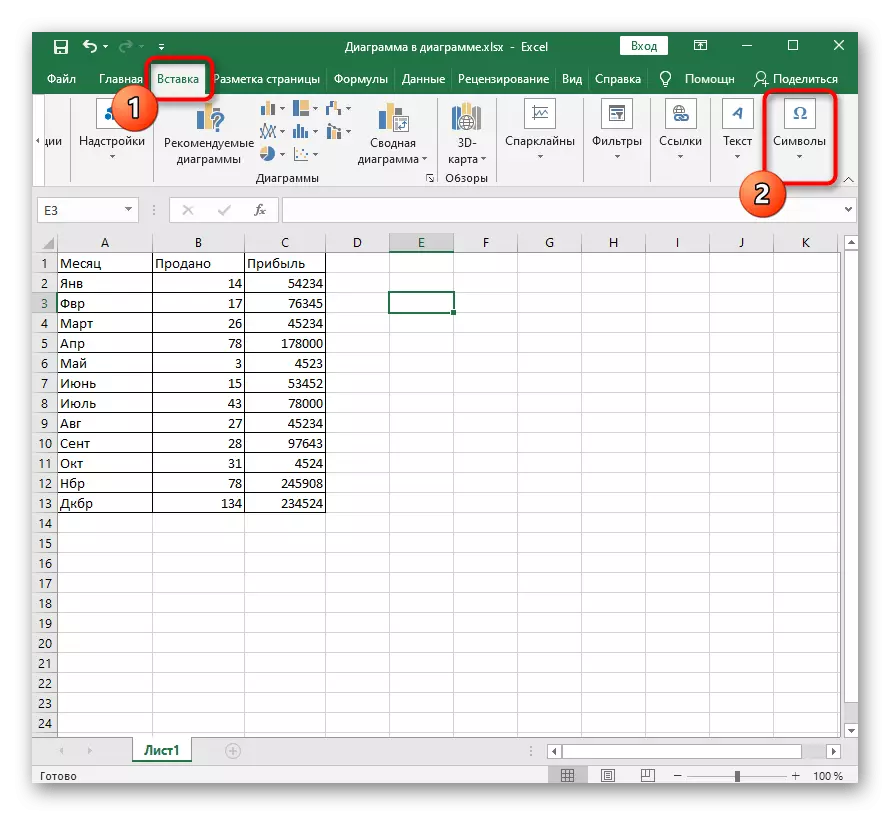



إذا كان لبعض الصعوبات السبب نشأت مع حساب الصيغ، وكان من المرجح أن تكون مصنوعة من الأخطاء مع مدخلاتها أو الأعطال الأخرى. Obschery نفسك مع التعليمات التالية.
إقرأ المزيد: مشاكل مع حساب الصيغ في Microsoft Excel
